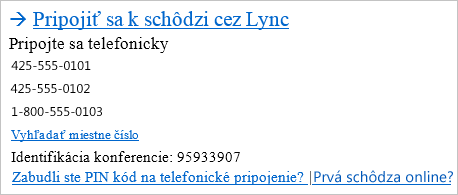Ak sa chcete pripojiť k schôdzi cez Lync, väčšinou stačí jednoducho kliknúť na prepojenie na schôdzu v žiadosti o schôdzu alebo na položku Pripojiť sa v hlavnom okne aplikácie Lync a vybrať možnosti zvuku. V závislosti od polohy a zariadenia však niekedy treba skontrolovať nastavenia, použiť alternatívne riešenie alebo sa pripojiť inak.
Pripojiť sa môžete odkiaľkoľvek, z letiska, kaviarne, hotelu alebo mobilného telefónu. Stačí si vybrať možnosť pripojenia vhodnú pre vašu súčasnú situáciu.
Tipy:
-
Prehľad miesta schôdze nájdete v téme Úvodné informácie o okne schôdze cez Lync.
Pripojenie k schôdzi cez Lync
-
Nezabudnite vykonať nastavenie a testovanie zvuku v Lyncu.
-
Potom vykonajte jeden z nasledujúcich krokov:
-
V outlookovej žiadosti o schôdzu kliknite na položku Pripojiť sa k schôdzi cez Lync.
Alebo:
-
V hlavnom okne aplikácie Lync kliknite na ikonu Schôdze, pravým tlačidlom myši kliknite na schôdzu a potom kliknite na položku Pripojiť sa:
-
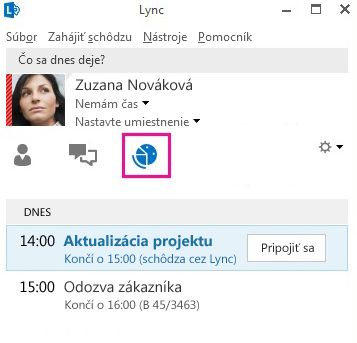
Poznámka: Prostredníctvom zobrazenia Schôdze v hlavnom okne aplikácie Lync sa môžete pripojiť iba v prípade, že schôdzu nastavil organizátor vo vašej organizácii.
-
V okne Pripojenie k zvukovému prenosu zo schôdze vyberte možnosť zvukového prenosu.
|
Možnosť Pripojiť sa k zvukovému prenosu zo schôdze |
Kedy vybrať túto možnosť |
|
Použiť Lync (najvyššia kvalita zvuku a obrazu) |
(Odporúča sa) Túto možnosť vyberte, ak má váš počítač vstavaný mikrofón a reproduktory alebo ak máte pripojenú náhlavnú súpravu. Nemusíte použiť kameru, ale budete môcť zobraziť tiež videá ostatných účastníkov. |
|
Zavolať mi na |
(K dispozícii iba v prípade, že je vaše konto nastavené na telefonické konferencie. Podrobnosti vám poskytne oddelenie technickej podpory na pracovisku.) Túto možnosť vyberte, keď chcete, aby vám Lync zavolal na nejaké číslo, napríklad domov alebo na mobilný telefón. Stačí zadať nové číslo alebo použiť čísla zo zoznamu, ktoré boli stiahnuté z možností Telefóny, ak ste ich už nastavili. |
|
Nepripájať sa |
Túto možnosť použite, ak žiadosť o schôdzu obsahuje informácie o telefonickom hovore a chcete sa k schôdzi zavolať z telefónu. Získate tak iba zvuk zo schôdze. Túto možnosť použite aj vtedy, ak sa chcete pripojiť k schôdzi a neskôr sa pripojiť k zvukovému prenosu. |
Pripojenie k schôdzi cez Lync bez použitia aplikácie Lync
Ak nemáte nainštalovaný Lync, ku schôdzi sa môžete pripojiť pomocou aplikácie Lync Web App. Keď použijete žiadosť o schôdzu na pripojenie do schôdze z počítača, na ktorom nie je Lync nainštalovaný, táto aplikácia sa automaticky otvorí a pripojí vás ku schôdzi. Ďalšie informácie získate v téme Pripojenie k online schôdzi prostredníctvom aplikácie Skype for Business Web App.
Pripojenie ku zvukovému prenosu zo schôdze cez Lync
Ak ste na cestách alebo jednoducho nemáte prístup k počítaču, môžete sa do schôdze pripojiť jednoducho cez telefón, ak žiadosť schôdze cez Lync obsahuje informácie o pripojení hovorom. Budete potrebovať telefónne číslo, identifikáciu konferencie a PIN kód, ak sa vyžaduje. Podrobnosti sa nachádzajú v téme Pripojenie k schôdzi cez Lync cez telefón.
Najčastejšie otázky o zvukovom prenose zo schôdze
-
Ako zistím, či moje zvukové zariadenie funguje?
Ak na zvuk používate počítač a zvuk nepočujete alebo ostatní nepočujú vás, otestujte svoje zvukové zariadenie:
-
Zapojte svoju náhlavnú súpravu alebo použite mikrofón a reproduktory počítača.
-
Ukážte na ikonu telefónu alebo mikrofónu

-
Vyberte zvukové zariadenie, ktoré používate, ak ešte nie je vybraté, nastavte reproduktor a vypnite stlmenie mikrofónu.
-
Skontrolujte, či nie je vypnuté stlmenie na reproduktoroch.
Tip: Ak zvuk vo vašom počítači nefunguje a žiadosť o schôdzu obsahuje informácie o prihlásení hovorom, do schôdze sa môžete prihlásiť hovorom.
-
Kde sa nachádzajú telefónne čísla a identifikácia konferencie?
-
Ak uprednostňujete telefonický hovor namiesto použitia zvuku počítača a žiadosť o schôdzu obsahuje telefónne číslo a identifikáciu konferencie, použite ich na pripojenie do zvukovej časti schôdze.
Tip: Ak cestujete, v žiadosti o schôdzu kliknite na položku Nájsť miestne číslo . .
-
Kedy potrebujem PIN kód a čo ak je zabudnutý?
Ak sa chcete ako prezentujúci zúčastniť schôdze prostredníctvom verejného alebo mobilného telefónu alebo je schôdza spojená s vysokým zabezpečením, vtedy budete potrebovať PIN kód. V iných prípadoch pripojenia do schôdze hovorom stačí len zavolať a čakať na pripojenie.
Ak potrebujete PIN kód a nepamätáte si ho, kliknite na položku Zabudli ste PIN kód na telefonické pripojenie? v žiadosti o schôdzu a postupujte podľa pokynov na vynulovanie uvedených na stránke.
-
Ako mám riešiť problém s kvalitou zvuku?
Kvalita zvuku závisí od siete a používaného zariadenia. Použite káblové sieťové pripojenie a vypnite bezdrôtové pripojenie v počítači. Ak musíte použiť bezdrôtové pripojenie, skontrolujte, či máte dostatočne silný signál. Tiež použiť vysokú kvalitu náhlavnej súpravy pre lepší zvuk, ako sú zariadenia optimalizované pre Lync; Podrobnosti nájdete v téme Telefóny a zariadenia kvalifikované pre Microsoft Lync.